串接准备
在开始串接 SDK 前,请确认您已经拥有 Vpon 开发商帐号,并已经取得您的 License Key。如果您还没完成注册,请先注册帐号。
取得 Vpon 开发商帐号后,只要在您的 Xcode 专案中导入 SDK,并在程式码中加入相关指令即可。
导入 SDK
您可以使用 Cocoapods 来导入 Vpon SDK。
CocoaPods 负责管理 Xcode 专案的程式库相依性,开发者可以利用此方式快速的串接 SDK。如果您还未在开发用的装置上安装 CocoaPods,请参阅 CocoaPods 安装指南。
1. 建立 Podfile
1.1 使用 Terminal,并将路径移至 Xcode 专案的目录中,执行 pod init 进行初始化。初始化后,会在该目录下产生档案 Podfile。
1.2 开启 Podfile,将设定开发平台版本的叙述取消注解,填入对应的 iOS 版本
1.3 在 target 中加入欲导入的 SDK 版本,以有无指定 SDK 版本来区分:
- 无指定版本,自动下载最新版本
(建议使用):填入pod 'VpadnSDK' - 有指定版本(以 SDK 5.7.10 为例):填入
pod 'VpadnSDK', '~>5.7.10'
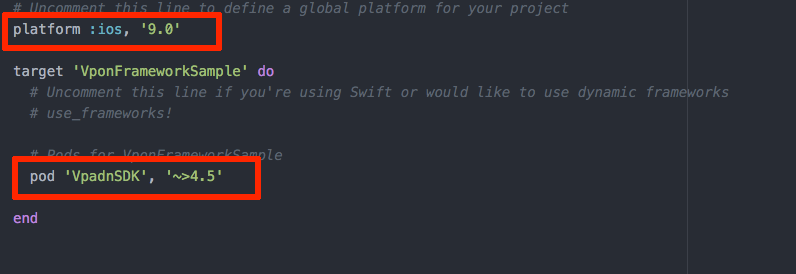
2. 执行 pod install
修改完 PodFile 后,请关闭专案 (.xcodeproj),将终端机路径移至与 Podfile 相同的目录中,执行 pod install。
安装完成后,专案资料夹中多了新的专案档 (.xcworkspace),点击专案档(.xcworkspace)即可重新开启专案,专案中应会包含 Pods 专案及 Pods/VpadnSDK 目录。
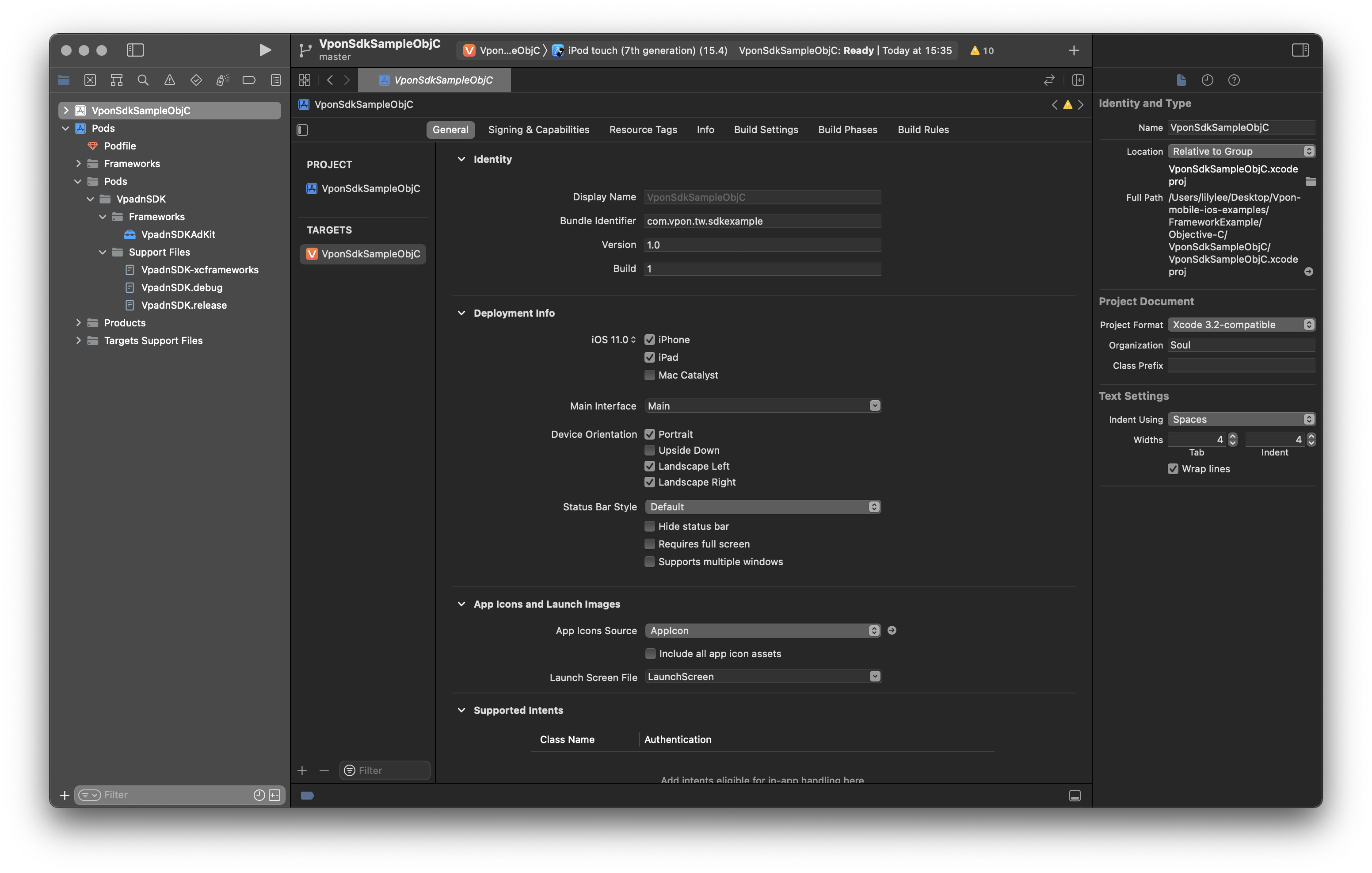
Note:若要更新至最新的 SDK,请将终端机路径移至 Podfile 相同的目录中,执行
pod repo update撷取最新的 Pods,再执行pod install重新安装 SDK。
初始化 SDK
请务必参考以下指示初始化 SDK。
Objective-C
// Using Vpon SDK v560 and above
- (BOOL)application:(UIApplication *)application didFinishLaunchingWithOptions:(NSDictionary *)launchOptions {
// Vpon SDK initialization
VponAdConfiguration *config = VponAdConfiguration.shared;
config.logLevel = VponLogLevelDefault;
[config initializeSdk];
return YES;
}
// Using Vpon SDK v560 below
- (BOOL)application:(UIApplication *)application didFinishLaunchingWithOptions:(NSDictionary *)launchOptions {
// Vpon SDK initialization
VpadnAdConfiguration *config = [VpadnAdConfiguration sharedInstance];
config.logLevel = VpadnLogLevelDefault;
[config initializeSdk];
return YES;
}
Swift
若您是使用 Swift,请在您的 AppDelegate.swift 中,加入以下程式码:
// Using Vpon SDK v560 and above
func application(_ application: UIApplication, didFinishLaunchingWithOptions launchOptions:
[UIApplicationLaunchOptionsKey: Any]?) -> Bool {
// Vpon SDK initialization
let config = VponAdConfiguration.shared
config.logLevel = .default
config.initializeSdk()
return true
}
// Using Vpon SDK v560 below
func application(_ application: UIApplication, didFinishLaunchingWithOptions launchOptions:
[UIApplicationLaunchOptionsKey: Any]?) -> Bool {
// Vpon SDK initialization
let config = VpadnAdConfiguration.sharedInstance()
config.logLevel = .default
config.initializeSdk()
return true
}
Note:
为配合第三方追踪要求,Vpon SDK 会在初始化时,将 App 的 Audio Session Category 设为
AVAudioSessionCategoryPlayBack / OptionsWithMixWithOthers(当有音乐要播放时,App 将以混音形式播放音乐,且不会受实体音量键的影响)。您可以在初始化后,重新指定及启用 Audio Session Category。如果您不希望 Vpon SDK 更动 Audio Session Category,请参考进阶设定进行对应调整。自 v5.6.0 起,Vpon SDK 将逐步停止支援已弃用的 v5.5.0 以下的 SDK 方法,请依照本站文件指引完成 SDK 串接,且不要使用未在文件中描述如何使用的介面,以免发生错误
Usage Description
Vpon SDK 支援多种表现形式广告的呈现,为了展示特定类型广告,以下为 Vpon SDK 中可能使用到的权限:
<key>NSCalendarsUsageDescription</key>
<key>NSCameraUsageDescription</key>
<key>NSLocationAlwaysAndWhenInUseUsageDescription</key>
<key>NSLocationUsageDescription</key>
<key>NSLocationWhenInUseUsageDescription</key>
<key>NSPhotoLibraryUsageDescription</key>
Note: 当您完成 Vpon SDK 的串接并将 App 送审 App Store 时,可能会需要针对上述权限功能的使用增加对应的描述,以 Calendar 为例,可以描述为:App 中有内容需要记录在行事历上
Tips
关于更多广告形式的呈现,请参考:
